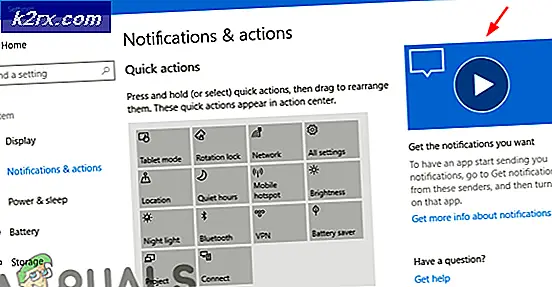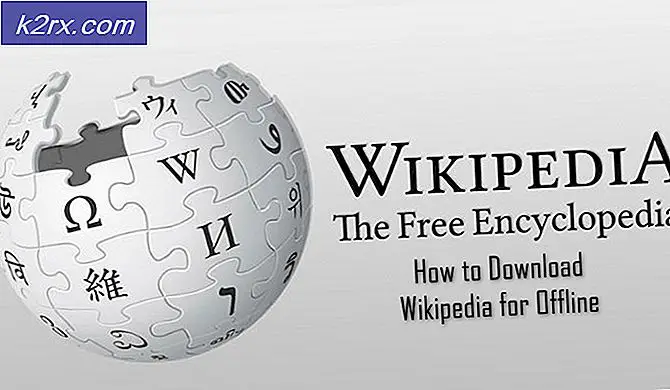PHẦN 1: Cài đặt Máy chủ Ubuntu 16.04 (Xenial Xerus) LEMP Stack
LEMP là từ viết tắt của (L) inux, Nginx - phát âm (E) gine-X, (M) ySQL và (P) HP. Nginx là một proxy ngược lại và một thay thế (đôi khi là một nâng cao) cho Apache.
Tại sao Ubuntu Server 16.04?
Ubuntu Server 16.04 bổ sung thêm một số nâng cấp cần thiết cho kho lưu trữ, có nghĩa là ít thời gian biên dịch từ nguồn. Cập nhật lớn:
- Nginx 1.10.0 - Hỗ trợ HTTP / 2 được tích hợp sẵn!
- PHP 7.0
- MySQL 5.7 (Cập nhật bảo mật lớn với mật khẩu gốc trống)
Bắt đầu
Đầu tiên và quan trọng nhất, tải về Ubuntu Server 16.04.
Tải xuống phiên bản 64 bit từ đây và phiên bản 32 bit từ đây
Tạo hình ảnh có khả năng khởi động bằng phương pháp yêu thích của bạn.
Đối với Windows, tôi khuyên bạn nên sử dụng Rufus: rufus
Mac UnetBootin thường hoạt động tốt: unetbootin
Linux: Phụ thuộc vào những gì bạn đang sử dụng hương vị bạn có thể sử dụng công cụ GUI bạn đã có, hoặc thiết bị đầu cuối. Đối với thiết bị đầu cuối, xác định thiết bị USB của bạn và sau đó từ vị trí của hình ảnh thực hiện lệnh sau trong Terminal. Thay thế tên hình ảnh bằng tên đầy đủ của tệp đã tải xuống.
đ nếu = ubuntu-16.04-desktop-amd64.iso = / dev / sdX bs = 512k
Trong khi bạn có thể tăng khối, 512 là an toàn và ít có khả năng tạo ra một hình ảnh không thể khởi động.
Cài đặt hệ thống cơ sở Ubuntu 16.04
Chọn bố cục bàn phím và ngôn ngữ của bạn. Nếu bạn đang sử dụng tiếng Anh chuẩn, bạn chỉ có thể nhấn enter một vài lần để vượt qua phần này.
Nhập tên máy chủ cho máy tính của bạn:
Nếu bạn đang làm điều này trong một môi trường làm việc, bạn hoặc biết những gì nó nên được hoặc những người yêu cầu. Nếu bạn đang làm điều này ở nhà, đặt tên nó là những gì bạn quan tâm (máy tính này thực sự có vẻ là một marvin).
Tiếp theo là thiết lập người dùng và mật khẩu chính.
MIPO: Nếu bạn có nhiều hệ thống chạy Linux, một tính năng rất hay là nếu bạn đang sử dụng cùng một tên người dùng trên mỗi người trong số họ, đường hầm với ssh và sftp có thể được sử dụng mà không cần phải nhập tên người dùng.
Mới đến 16.04 là tùy chọn để hiển thị mật khẩu trong văn bản rõ ràng trong khi thiết lập.
Chọn có hay không mã hóa thư mục chính của bạn, tôi không, nhưng tôi cũng không giữ dữ liệu nhạy cảm trong thư mục chính của tôi trên máy chủ web. Chọn múi giờ của bạn (nó đã đúng nếu bạn kết nối với Internet ở vị trí máy chủ sẽ được sử dụng).
Đã đến lúc thiết lập phân vùng.
Tôi khuyên bạn nên LVM để bạn có thể sử dụng ảnh chụp nhanh để sao lưu. Dưới đây là ví dụ bố cục cho LVM:
Mẹo CHUYÊN NGHIỆP: Nếu vấn đề xảy ra với máy tính của bạn hoặc máy tính xách tay / máy tính xách tay, bạn nên thử sử dụng phần mềm Reimage Plus có thể quét các kho lưu trữ và thay thế các tệp bị hỏng và bị thiếu. Điều này làm việc trong hầu hết các trường hợp, nơi vấn đề được bắt nguồn do một tham nhũng hệ thống. Bạn có thể tải xuống Reimage Plus bằng cách nhấp vào đâyLưu ý, tôi chỉ sử dụng tỷ lệ 1 đến 1 để hoán đổi, vì tôi không thường xuyên nhúng vào nó. Tôi cũng đã để lại một số chỗ cho việc chuyển nhượng trong tương lai, bạn không cần phải làm điều này, nhưng tôi thường có những phân vùng khác được lên kế hoạch và muốn có không gian cho họ. Bạn sẽ phải gán các điểm gắn kết cho mỗi khối tin hợp lý, cho tôi sử dụng / (root) / home / var và swap.
Lưu ý: Khi sử dụng LVM, bạn cần tạo một phân vùng khởi động riêng, cũng như phân vùng khởi động efi. Phân vùng khởi động efi không được hiển thị ở trên vì điều này đã được thực hiện trong một cá thể KVM.
Hoàn thành việc phân vùng, nếu có bất kỳ lỗi nào bạn sẽ được nhắc đến những gì cần sửa chữa.
Các hạt nhân cơ sở được cài đặt một khi bạn có phân vùng của bạn thực hiện, nó thường mất một hoặc hai phút. Một khi điều này được thực hiện, bạn sẽ được nhắc cho thông tin proxy, nếu bạn không chắc chắn chỉ cần nhấn Enter. Một vài thành phần khác sau đó sẽ được cài đặt trước khi bạn được nhắc cho tùy chọn của bạn về cập nhật gói. Tôi không cập nhật tự động, ít nhất là không bị đánh thức vào giữa đêm để sửa chữa một máy chủ đã bị phụ thuộc bị hỏng bởi các bản cập nhật
Lựa chọn gói
Với mục đích của việc này, tôi chỉ chọn máy chủ OpenSSH và các tiện ích hệ thống tiêu chuẩn.
Khi bạn tiếp tục, các gói đã chọn sẽ cài đặt và sau đó bạn sẽ được nhắc cài đặt GRUB. Sau khi kết thúc, hãy xóa phương tiện cài đặt của bạn và nhấn tiếp tục. Cuối cùng, nhận được những thứ tốt!
Bây giờ bạn có thể ssh đường hầm vào máy chủ của bạn, hoặc đăng nhập. Tôi thích đường hầm, vì tôi không thường xuyên giữ một bàn phím và giám sát trên máy chủ của tôi (cũng có, khả năng cuộn lên dễ dàng là tốt quá!) Nếu bạn don 't biết địa chỉ, bạn có thể nhận được nó một cách dễ dàng bằng cách chỉ cần đăng nhập và nhập địa chỉ ip. Điều này sẽ cung cấp cho bạn danh sách của từng thiết bị mạng và địa chỉ của họ.
Nếu bạn đang sử dụng đường hầm với cùng tên người dùng thì lệnh (thay thế 1.2.3.4 bằng ip chính xác):
ssh 1.2.3.4
Nếu bạn đang tạo đường hầm với tên người dùng khác:
Chấp nhận vân tay và nhập mật khẩu của bạn.
Bây giờ cập nhật mọi thứ:
sudo apt-get cập nhật && sudo apt-get nâng cấp -y && sudo apt-get distr-upgrade -y
Điều này có thể nhanh chóng, nhưng thường mất một vài phút. Giả sử tất cả mọi thứ đã đi theo kế hoạch, đi đến Phần 2 - Cài đặt Nginx, PHP và MySQL .
Mẹo CHUYÊN NGHIỆP: Nếu vấn đề xảy ra với máy tính của bạn hoặc máy tính xách tay / máy tính xách tay, bạn nên thử sử dụng phần mềm Reimage Plus có thể quét các kho lưu trữ và thay thế các tệp bị hỏng và bị thiếu. Điều này làm việc trong hầu hết các trường hợp, nơi vấn đề được bắt nguồn do một tham nhũng hệ thống. Bạn có thể tải xuống Reimage Plus bằng cách nhấp vào đây